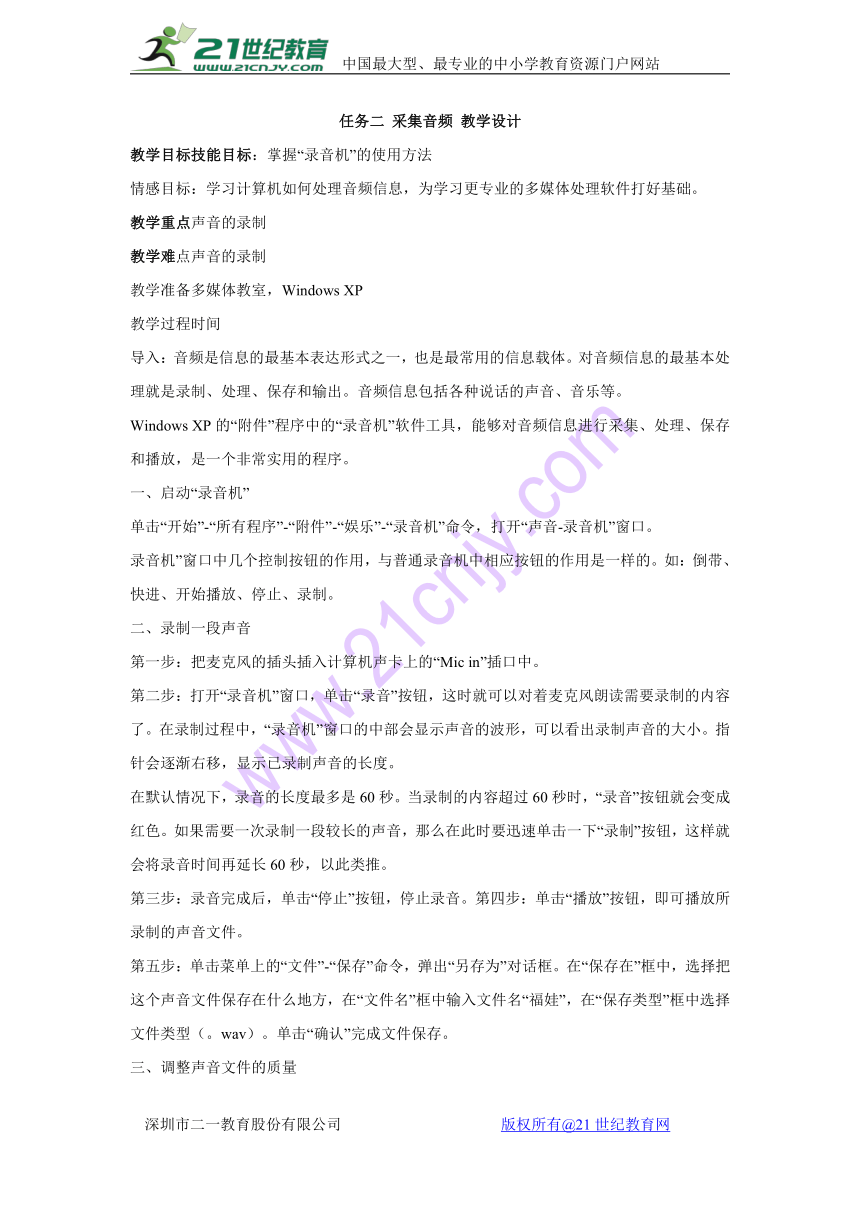
任务二 采集音频 教学设计 教学目标技能目标:掌握“录音机”的使用方法�情感目标:学习计算机如何处理音频信息,为学习更专业的多媒体处理软件打好基础。�教学重点声音的录制�教学难点声音的录制�教学准备多媒体教室,Windows?XP?21世纪教育网版权所有 教学过程时间�导入:音频是信息的最基本表达形式之一,也是最常用的信息载体。对音频信息的最基本处理就是录制、处理、保存和输出。音频信息包括各种说话的声音、音乐等。�Windows?XP的“附件”程序中的“录音机”软件工具,能够对音频信息进行采集、处理、保存和播放,是一个非常实用的程序。�一、启动“录音机”�单击“开始”-“所有程序”-“附件”-“娱乐”-“录音机”命令,打开“声音-录音机”窗口。�录音机”窗口中几个控制按钮的作用,与普通录音机中相应按钮的作用是一样的。如:倒带、快进、开始播放、停止、录制。�二、录制一段声音�第一步:把麦克风的插头插入计算机声卡上的“Mic?in”插口中。21cnjy.com 第二步:打开“录音机”窗口,单击“录音”按钮,这时就可以对着麦克风朗读需要录制的内容了。在录制过程中,“录音机”窗口的中部会显示声音的波形,可以看出录制声音的大小。指针会逐渐右移,显示已录制声音的长度。�在默认情况下,录音的长度最多是60秒。当录制的内容超过60秒时,“录音”按钮就会变成红色。如果需要一次录制一段较长的声音,那么在此时要迅速单击一下“录制”按钮,这样就会将录音时间再延长60秒,以此类推。�第三步:录音完成后,单击“停止”按钮,停止录音。第四步:单击“播放”按钮,即可播放所录制的声音文件。�第五步:单击菜单上的“文件”-“保存”命令,弹出“另存为”对话框。在“保存在”框中,选择把这个声音文件保存在什么地方,在“文件名”框中输入文件名“福娃”,在“保存类型”框中选择文件类型(。wav)。单击“确认”完成文件保存。21教育网 三、调整声音文件的质量 用“录音机”所录制下来的声音文件,还可以调整其声音文件的质量。调整声音文件质量的操作如下: 第一步:打开“录音机”窗口。�第二步:单击“文件”-“打开”命令,双击要进行调整的声音文件。�第三步:单击“文件”-“属性”命令,打开“声音文件属性”对话框。�第四步:在该对话框中显示了该声音文件的具体信息,在“格式转换”选项组中单击“立即转换”按钮,打开“声音选定”对话框。�第五步:在该对话框中的“名称”下拉列表中选择“CD音质”,它具有预定义的格式“PCM”和属性“44.100kHz,16位,立体声172KB/s”。�第六步:调整完毕后,单击“确定”按钮。�四、调整声音效果�一步:打开“录音机”窗口,再打开要处理的声音文件。�第二步:单击菜单栏上的“效果”菜单。单击“效果”-“添加回音”命令即可为该声音文件添加回音效果。�五、混合声音文件�混合声音文件就是将多个声音文件混合到一个声音文件中。如你可以给录制的声音加入一段背景音乐等。�第一步:打开“录音机”窗口,再打开准备混入声音的声音文件。�第二步:将滑块移动到文件中需要混入声音的地方。单击“编辑”-“与文件混音”命令,弹出“混入文件”对话框。�第三步:在“混入文件”对话框中,选择要混入的声音文件,然后单击“打开”按钮即可。�第四步:单击“播放”安奴,听一听混音后的效果,没问题的话就可保存文件。若想将某个声音文件插入到现有的声音文件中,而又不想让其与插入点后的原有声音混合,可使用“插入文件”命令。 第一步:打开“录音机”窗口,再打开要插入声音的声音文件。�第二步:将滑块移动到文件中需要插入声音的地方。单击“编辑”-“插入文件”命令,弹出“插入文件”对话框。�第三步:在“插入文件”对话框中,选择要插入的声音文件,然后单击“打开”按钮即可。�计算机能够 ... ...
~~ 您好,已阅读到文档的结尾了 ~~